Backup aus iCloud löschen - so geht's
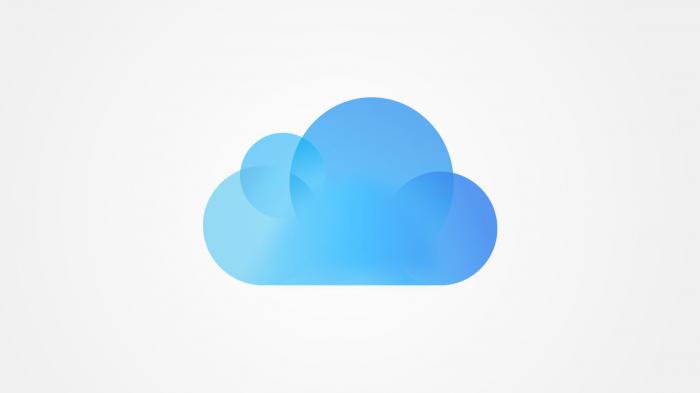
Ihr iCloud-Speicher ist fast voll und Sie haben ein altes Backup, das Sie nicht mehr benötigen? So können Sie es löschen:
Gerade der kostenlose 5GB-Speicher von iCloud ist schnell voll. Alte Backups, die Sie nicht mehr benötigen, können Sie bedenkenlos löschen. Wir zeigen Ihnen in unserer Anleitung, wo Sie die Einstellungen zum Löschen finden.
- Backups löschen über das iPhone [1]
- Backups aus iCoud löschen bei Windows [2]
- Backups aus iCloud löschen beim Mac [3]
[4]Backups löschen über das iPhone/iPad
Um Backups aus iCloud zu löschen, können Sie einfach Ihr iPhone oder iPad zur Hand nehmen. Folgen Sie unserer Schritt-für-Schritt-Anleitung [5] oder schauen Sie sich die Kurzanleitung [6] an.
iCloud Backup löschen (0 Bilder) [8]
[10]Backups aus iCloud löschen bei Windows
Sie können Backups auch bequem von Ihrem Computer aus löschen. Folgen Sie unserer Schritt-für-Schritt-Anleitung [11] oder schauen Sie sich unsere Kurzanleitung [12] an.
Backups aus iCloud löschen bei Windows (0 Bilder) [14]
[16]Backups aus iCloud löschen beim Mac
Am Mac ist iCloud kein Programm, sondern in den Systemeinstellungen integriert. Wir zeigen Ihnen, wo Sie die Einstellung zum Löschen des Backups finden. Folgen Sie unserer Schritt-für-Schritt-Anleitung [17] oder schauen Sie sich die Kurzanleitung [18] an.
Backups aus iCloud löschen beim Mac (0 Bilder) [20]
[22]Kurzanleitung: Backups löschen beim iPhone
- Öffnen Sie auf Ihrem iPhone die Einstellungen und tippen Sie dann oben auf Ihren Apple-ID-Account.
- Wählen Sie "iCloud" > "Speicher verwalten" > "Backups".
- Tippen Sie auf das veraltete Backup, das Sie löschen möchten.
- Wählen Sie dann "Backup löschen" und bestätigen Sie mit "Deaktivieren & Löschen".
[23]Kurzanleitung: Backups aus iCoud löschen bei Windows
- Öffnen Sie iCloud auf Ihrem Windows-PC. Sie können das Programm hier herunterladen, falls Sie es noch nicht installiert haben: https://support.apple.com/de-de/HT204283 [24]
- Klicken Sie auf "Speicher" neben dem Balken, der Ihre Speicherbelegung anzeigt.
- Wählen Sie aus der Liste links "Backups" aus und klicken Sie das Backup an, welches entfernt werden soll. Klicken Sie dann auf den Löschen-Button.
- Bestätigen Sie das Pop-up-Fenster mit "Löschen" und nutzen Sie den neuen Speicherplatz für andere Dinge.
[25]Kurzanleitung: Backups aus iCloud löschen beim Mac
- Öffnen Sie über das Apfel-Icon in der Menüleiste oben die Systemeinstellungen auf Ihrem Mac.
- Wählen Sie in der Übersicht auf den Punkt "Apple-ID" aus.
- Klicken Sie in der Seitenleiste auf "iCloud" und anschließend neben dem Balken zur Anzeige der Speicherbelegung auf den Button "Verwalten...".
- Wählen Sie links in der Liste "Backups" aus und klicken Sie auf das Backup, das entfernt werden soll. Klicken Sie dann auf "Löschen".
- Es öffnet sich ein neues Fenster, bei welchem Sie den Vorgang mit erneutem Klick auf "Löschen" bestätigen.
(kawi)
URL dieses Artikels:
https://www.heise.de/-4144517
Links in diesem Artikel:
[1] #Überschrift Backups am iPhone löschen
[2] #Überschrift Backups bei Windows löschen
[3] #Überschrift Backups beim Mac löschen
[4]
[5] #Galerie Backup löschen
[6] #Kurzanleitung Backup löschen
[7]
[8] https://www.heise.de/bilderstrecke/bilderstrecke_4144986.html?back=4144517;back=4144517
[9] https://www.heise.de/bilderstrecke/bilderstrecke_4144986.html?back=4144517;back=4144517
[10]
[11] #Galerie Backups bei Windows löschen
[12] #Kurzanleitung Backups bei Windows löschen
[13]
[14] https://www.heise.de/bilderstrecke/bilderstrecke_4145149.html?back=4144517;back=4144517
[15] https://www.heise.de/bilderstrecke/bilderstrecke_4145149.html?back=4144517;back=4144517
[16]
[17] #Galerie Backups beim Mac löschen
[18] #Kurzanleitung Backups beim Mac löschen
[19]
[20] https://www.heise.de/bilderstrecke/bilderstrecke_4145160.html?back=4144517;back=4144517
[21] https://www.heise.de/bilderstrecke/bilderstrecke_4145160.html?back=4144517;back=4144517
[22]
[23]
[24] https://support.apple.com/de-de/HT204283
[25]
[26] https://www.heise.de/tipps-tricks/iPhone-Backup-erstellen-mit-iTunes-so-funktioniert-s-3838283.html
[27] https://www.heise.de/tipps-tricks/iPhone-Backup-mit-iTunes-wiederherstellen-so-funktioniert-s-3838358.html
[28] https://www.heise.de/news/Google-One-Backup-bald-fuers-iPhone-4858529.html
Copyright © 2022 Heise Medien